
Nếu bạn thấy mình thường xuyên tìm kiếm một thư mục nhất định trong Tìm kiếm. Trên máy Mac của bạn, bạn có thể tạo "Bookmark" nhanh vào thư mục đó. Dưới đây là ba cách để làm điều đó.
CÓ LIÊN QUAN: Công cụ tìm gì trên máy Mac là gì?
Phương pháp 1: Thêm một phím tắt Sidebar yêu thích
Cách dễ nhất để thêm một phím tắt giống như dấu trang vào một thư mục bằng cách kéo nó vào "Yêu thích" Thanh bên trong Finder . Đầu tiên, nhấp vào biểu tượng Finder trong dock của bạn để đưa Finder lên tiền cảnh.

Tiếp theo, mở một cửa sổ tìm kiếm mới. Nếu bạn không thấy một thanh bên ở phía bên trái của cửa sổ, hãy chọn "Xem" & gt; "Hiển thị thanh bên" trong thanh menu (hoặc nhấn tùy chọn + lệnh + s trên bàn phím của bạn).
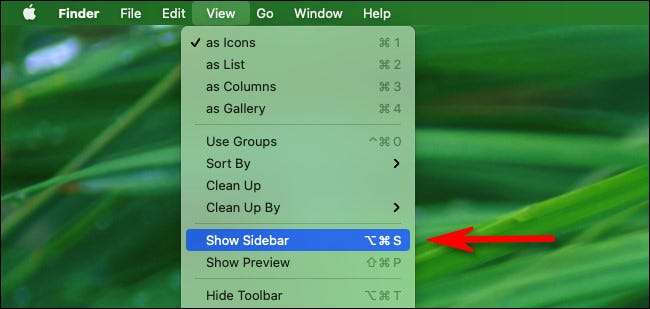
Sử dụng cửa sổ Finder, xác định vị trí thư mục bạn muốn thêm vào thanh bên "Mục ưa thích" của mình. Nhấp và kéo biểu tượng của thư mục đó vào danh sách "Favorites". (Nếu danh sách "yêu thích" bị sập, hãy nhấp vào mũi tên nhỏ bên cạnh nó để mở rộng nó.)
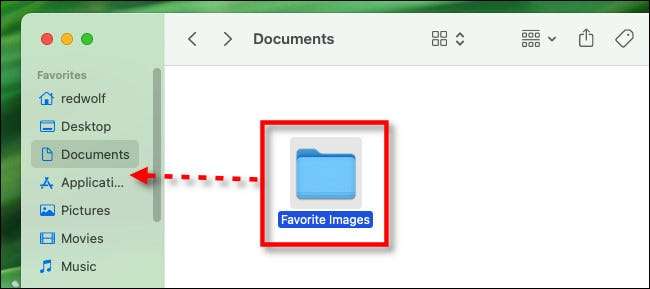
Khi bạn có biểu tượng thư mục di chuột qua danh sách "yêu thích", bạn sẽ có cơ hội đặt nó ở bất kỳ vị trí nào. Nhả chuột hoặc nút trackpad của bạn khi sẵn sàng và bạn sẽ thấy tên của thư mục xuất hiện trong danh sách "Favorites" của mình.
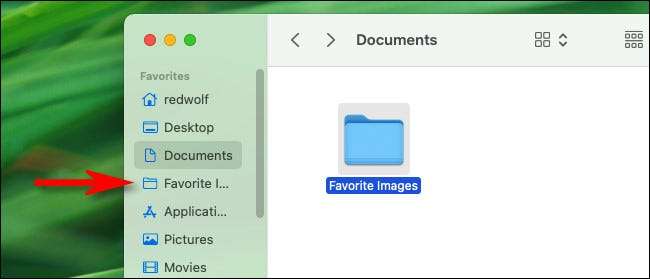
Để truy cập thư mục bạn đã liên kết, hãy nhấp vào phím tắt trong thanh bên và thư mục đó sẽ mở ngay lập tức. Danh sách này xuất hiện trong thanh bên của mọi cửa sổ Công cụ tìm, vì vậy nó sẽ luôn tiện dụng.
Bạn có thể lặp lại quá trình này nhiều lần như bạn muốn. Khi số lượng các mục thanh bên vượt quá chiều cao của cửa sổ, một thanh cuộn sẽ xuất hiện cho phép bạn cuộn qua chúng. Và nếu bạn muốn xóa một phím tắt khỏi thanh bên "Favorites", hãy chỉ cần kéo nó ra khỏi cửa sổ và nhả nút chuột.
CÓ LIÊN QUAN: Cách tùy chỉnh thanh bên tìm của OS X
Phương pháp 2: Thêm phím tắt Dock
Bạn cũng có thể dễ dàng tạo một lối tắt đến một thư mục trong Dock của máy Mac. Để làm như vậy, xác định vị trí thư mục trong Finder (hoặc trên máy tính để bàn của bạn), sau đó Kéo thư mục vào phần của bến tàu bên cạnh thùng rác.
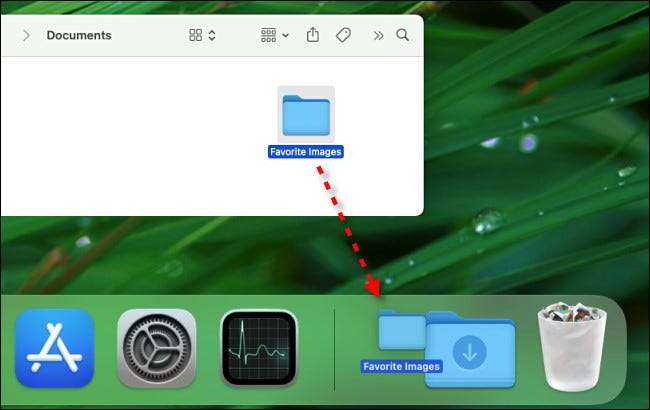
Khi nó ở đó, hãy thả chuột hoặc nút trackpad của bạn và thư mục sẽ gắn liền. Nếu bạn nhấp vào phím tắt một lần, bạn sẽ nhận được bản xem trước nhanh về nội dung của thư mục đó. Nếu bạn muốn truy cập thư mục trong Finder, Nhấp chuột phải (hoặc nhấp chuột) Biểu tượng trong Dock và chọn "Mở" từ menu xuất hiện.
CÓ LIÊN QUAN: Cách ghim thư mục hoặc tệp vào dock Mac của bạn
Phương pháp 3: Tạo một bí danh máy tính để bàn vào thư mục
Bạn cũng có thể tạo các phím tắt giống như Bookmark cho các thư mục trên máy tính để bàn của máy Mac bằng cách tạo những gì MacOS gọi là "bí danh", giống như Phím tắt trong Windows. . Khi bạn bấm đúp vào một bí danh trong MacOS, Finder sẽ mở và bạn thấy nội dung của thư mục đó ngay lập tức.
Để tạo bí danh, xác định vị trí thư mục mà bạn muốn "Bookmark" và nhấp chuột phải vào biểu tượng của nó. Trong menu bật lên, chọn "Tạo bí danh".
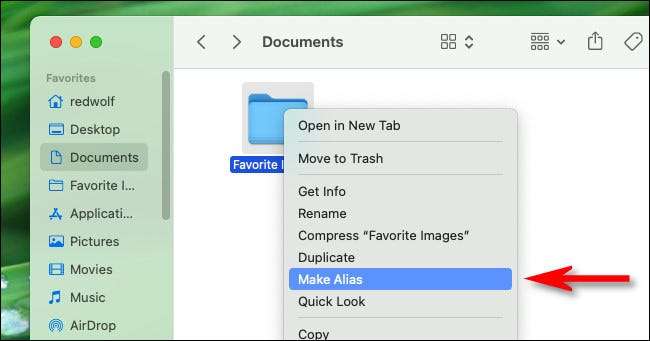
Khi bí danh xuất hiện bên cạnh nó, bạn có thể kéo biểu tượng bí danh đến máy tính để bàn, dock của bạn hoặc bất kỳ nơi nào khác trong Finder. Phần tốt nhất của việc sử dụng bí danh là bạn có thể thu thập chúng trong một thư mục khác nếu bạn muốn, thu thập các phím tắt đến các tài liệu hoặc thư mục quan trọng mà không cần di chuyển các vị trí thực tế của họ. Đánh dấu trang hạnh phúc!





